在Windows7系统下安装Win7?不是脑袋发热了吧?
不是!有很多人是需要如此的,例如软件公司的开发人员和测试人员,例如很多 Win7 主题包的热心制作发布者。
大部分电脑老手都会选择Win7旗舰版安装,但是如果您是个软件工程师,需要测试其他版本尤其是Win7 Home Basic、Starter、xp、Vista这样的初级版本的时候,那么,在Win7旗舰版下面再安装个Windows7家庭初级版本的虚拟机,无疑是个好的选择。毕竟,虚拟机要比装双系统要快速和易管理的多。
好吧,下面看下具体的流程:
详细的操作方法或具体步骤
熟悉Win7的朋友都知道一项新功能——虚拟xp系统模式,该模式用以解决Win7一些兼容性问题。该功能借助 Win7 自带的虚拟机工具——Windows Virtual PC,注意,并非Microsoft VirtualPC 2007!其实Windows Virtual PC不仅用以安装 xp系统 ,还可安装 Win7系统。
第1步、在“虚拟机”窗口中单击工具栏的“创建虚拟机”命令;
第2步、在系统弹出“创建虚拟机”对话框,指定此虚拟机的名称和位置,定制所需的内存和网络环境选项,如下图:

第3步、进入win7系统的“指定内存和网络选项”对话框,推荐设置大于512MB的内存,另外选中“使用计算机网络连接”复选框,添加虚拟盘名称和对应的位置,选择保存分区,如下图:
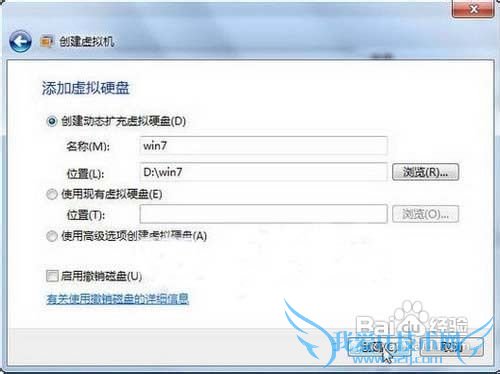
第4步、windows xp系统进入“添加虚拟硬盘”对话框,默认选中“创建动态扩充虚拟硬盘”单选按钮,输入名称和位置后,单击“创建”按钮,将虚拟机选项保存到对应文件夹目录当中,如下图:

第5步、一个名为Win7系统的虚拟机创建完毕,在正式安装前需要对该虚拟机进行简单设置,单击工具栏的“设置”按钮,通过设置按钮,可导入操作系统的ISO映像,如下图:
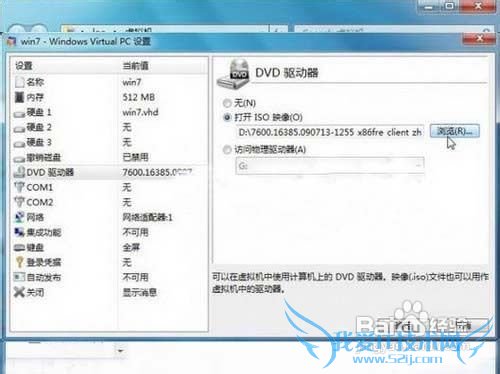
第6步、系统将会弹出设置对话框,切换到“DVD驱动器”设置项,由于我下载的是Win7旗舰版中文版镜像,所以选中“打开ISO映像”单选按钮,并选择下载的镜像文件,开始在虚拟机中,安装Win7 操作系统。
第7步、设置完毕,启动刚刚创建的Win7虚拟机,首先开始读取镜像中的文件。
第8步、已经开始正式安装Win7了,安装后可以在虚拟机中进行一些软件兼容性测试等等,非常方便。
具体流程到此结束,会玩虚拟机的高手们其实是很轻松的熟络这些的。
经验内容仅供参考,如果您需解决具体问题(尤其法律、医学等领域),建议您详细咨询相关领域专业人士。
- windows7系统下远程桌面连接的设置方法-Win7-wind
- windows7桌面多个家庭组图片解决方案-Win7-window
- 安全的将Windows7系统程序加把锁-Win7-windows7使
- Win7系统进入英雄联盟观战出现黑屏未响应怎么办-W
- 笔记本预装的Windows8系统改装为Windows7系统-Win
- win7 windows7 系统查看文件版本的方法-Win7-wind
- Windows7安装Java后的环境变量-Win7-windows7使用
- 解决windows7无法使用自带游戏问题-Win7-windows7
- Windows7系统无法修改账号密码怎么办-Win7-window
- Windows7家庭版免费升级到旗舰版全过程记录-Win7-
- 评论列表(网友评论仅供网友表达个人看法,并不表明本站同意其观点或证实其描述)
-
